联想自带 Word 未经授权提示如果您在打开联想自带的 Word 时看到“未经授权产品”提示,请不要惊慌。这个问题并非罕见,php小编小新将为您提供一些简单的解决方法。请继续阅读以下详细内容,了解如何解决此问题,并重新恢复正常使用 Word。
我们点击桌面快捷方式启动word文档。
我们点击菜单栏的【文件】。
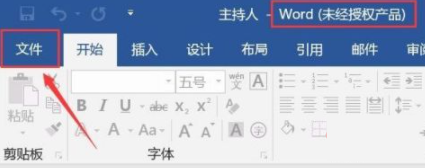
在弹出的页面信息中,我们点击【账户】。

在【产品信息】中,我们点击【更改许可验证】。
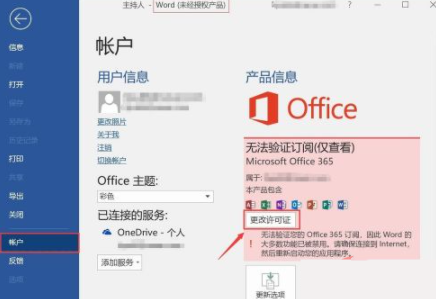
在弹出的页面中,我们点击【使用其他账户】。

在登录以激活Office页面中,点击下方的【改为输入产品密钥】。
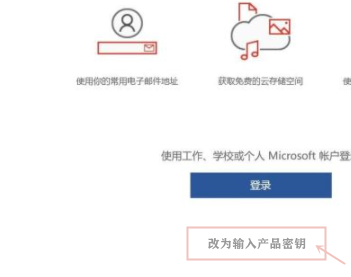
输入【密钥】后,点击下面的【安装本产品】。
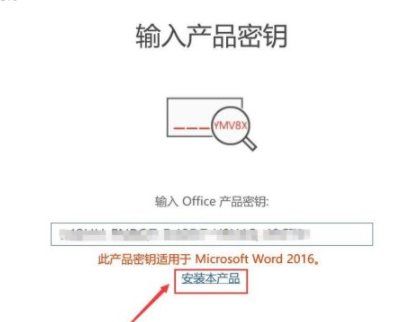
则弹出一个对话框,显示【正在下载office更新】。

继续之前保存你的工作,点击【继续】。
提示正在关闭应用。
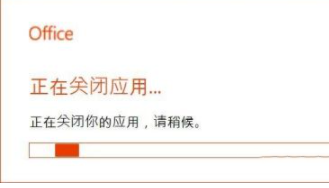
稍等片刻,word自动重启。
在弹出附属细则中,点击【授权并启动word】。
在激活向导中,按照提示点击【下一步】,激活成功即可使用。
以上是联想word显示未经授权产品怎么处理 联想word未经授权怎么激活的详细内容。更多信息请关注PHP中文网其他相关文章!




